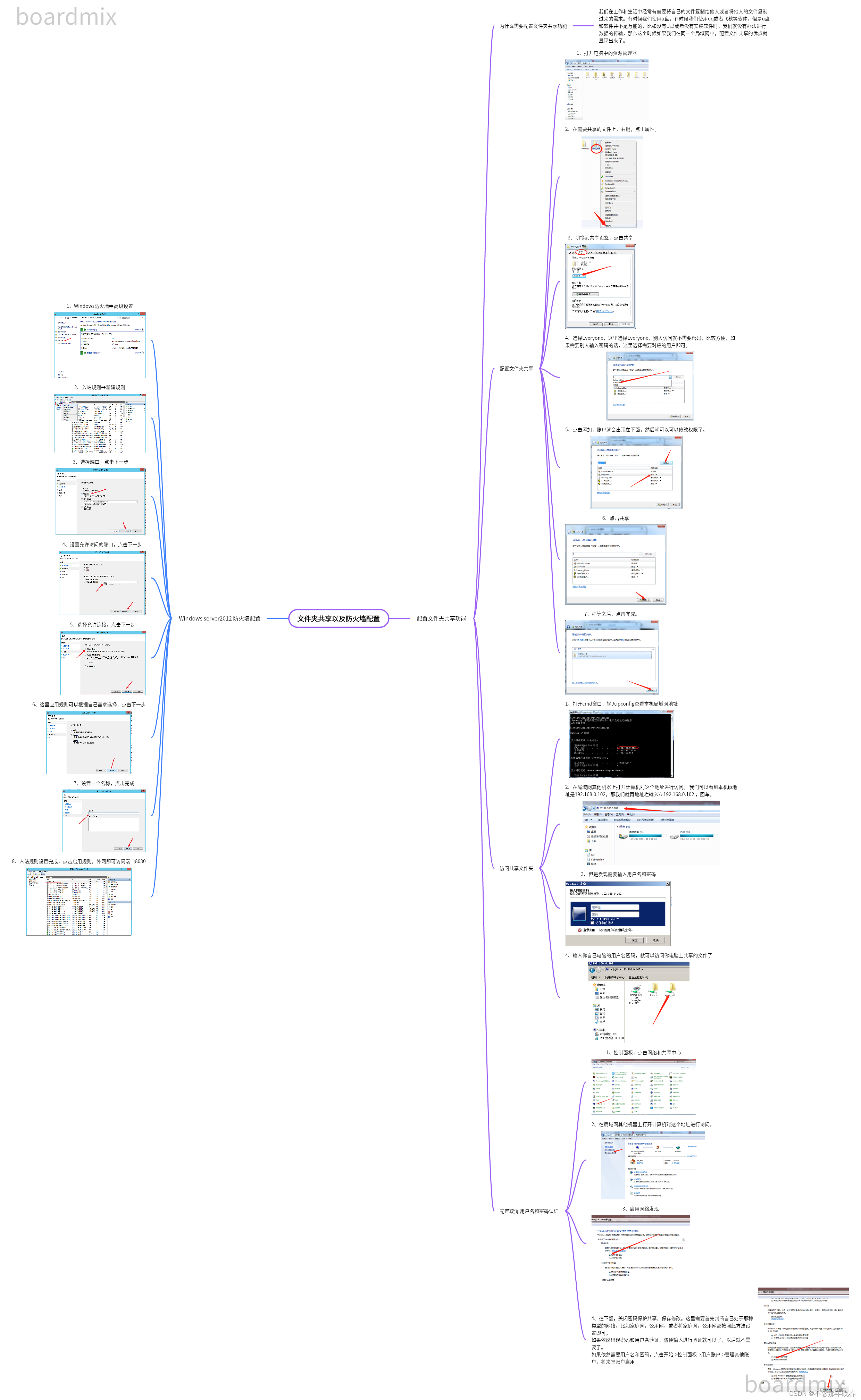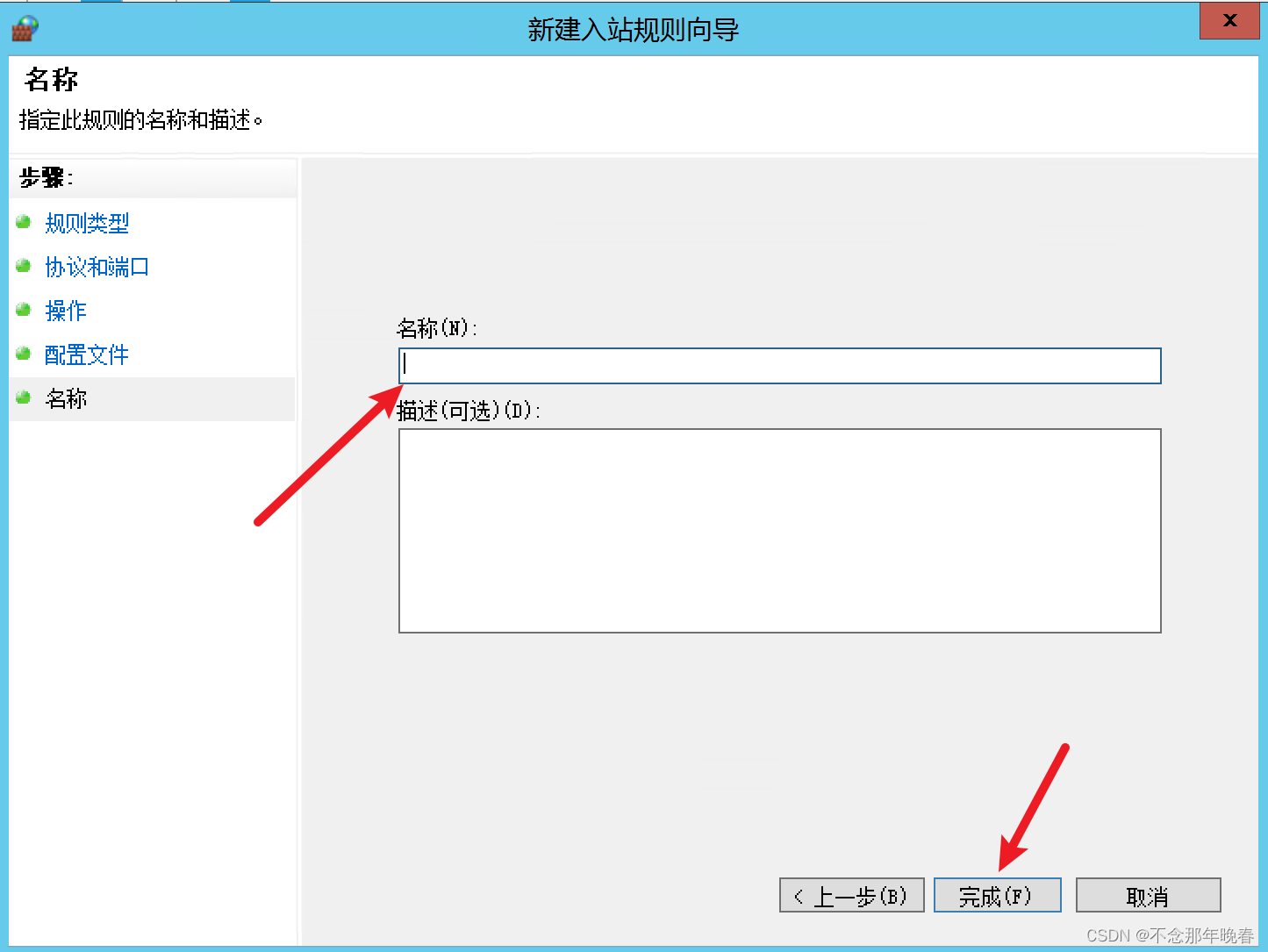文件夹共享功能的配置 以及Windows server2012防火墙的配置
目录
一. 配置文件夹共享功能
1.1 为什么需要配置文件夹共享功能
1.2 配置文件夹共享
1.3 访问共享文件夹
1.4 配置取消 用户名和密码认证
二. windows server 2012防火墙配置
思维导图
一. 配置文件夹共享功能
1.1 为什么需要配置文件夹共享功能
我们在工作和生活中经常有需要将自己的文件复制给他人或者将他人的文件复制过来的需求。有时候我们使用u盘,有时候我们使用qq或者飞秋等软件,但是u盘和软件并不是万能的,比如没有U盘或者没有安装软件时,我们就没有办法进行数据的传输,那么这个时候如果我们在同一个局域网中,配置文件共享的优点就显现出来了。
1.2 配置文件夹共享
1、打开电脑中的资源管理器
2、在需要共享的文件上,右键,点击属性。
3、切换到共享页签,点击共享
4、选择Everyone,这里选择Everyone,别人访问就不需要密码,比较方便,如果需要别人输入密码的话,这里选择需要对应的用户即可。
5、点击添加,账户就会出现在下面,然后就可以可以修改权限了。
6、点击共享
7、稍等之后,点击完成。
1.3 访问共享文件夹
1、打开cmd窗口,输入ipconfig查看本机局域网地址
2、在局域网其他机器上打开计算机对这个地址进行访问。
我们可以看到本机ip地址是192.168.0.102,那我们就再地址栏输入\\ 192.168.0.102 ,回车。
3、但是发现需要输入用户名和密码
4、输入你自己电脑的用户名密码,就可以访问你电脑上共享的文件了
1.4 配置取消 用户名和密码认证
1、控制面板,点击网络和共享中心
2、在局域网其他机器上打开计算机对这个地址进行访问。
3、启用网络发现
4、往下翻,关闭密码保护共享,保存修改。
- 这里需要首先判断自己处于那种类型的网络,比如家庭网,公用网,或者将家庭网,公用网都按照此方法设置即可。
- 如果依然出现密码和用户名验证,随便输入进行验证就可以了,以后就不需要了。
- 如果依然需要用户名和密码,点击开始->控制面板->用户账户->管理其他账户,将来宾账户启用
二. windows server 2012防火墙配置
1、Windows防火墙➡高级设置
2、入站规则➡新建规则
3、选择端口,点击下一步
4、设置允许访问的端口,点击下一步
5、选择允许连接,点击下一步
6、这里应用规则可以根据自己需求选择,点击下一步
7、设置一个名称,点击完成
8、入站规则设置完成,点击启用规则,外网即可访问端口8080
思维导图